
Tabla de Contenido
Las rutinas de Alexa te permiten hacer que algo suceda automáticamente (como el encendido de la música o el apagado de las luces) a una hora específica cada día, tras una orden de voz de Alexa, cada vez que llegues o te vayas de un lugar o cuando suene tu alarma matutina.
Las rutinas de Alexa son una gran solución para nuestras vidas cada vez más ocupadas. Con una sola orden o un activador, una rutina hace mucho trabajo por ti de forma automática mientras tú te mantienes relajado.
Si, como yo, tu día implica muchas tareas simultáneamente, te recomiendo encarecidamente que inviertas un par de minutos en crear rutinas de Alexa personalizadas.
Como dijo una vez un sabio, un poco de tiempo dedicado a la planificación hoy ahorra muchas horas cada día.
¿Qué son las rutinas de Alexa?
Las rutinas de Alexa te permiten realizar múltiples tareas con la ayuda de un solo comando. Puedes añadir múltiples acciones y organizarlas de forma cronológica.
Por ejemplo, si quieres que Alexa haga sonar la alarma por la mañana, reproduzca música durante 10 minutos después de apagar la alarma y, a continuación, lea en voz alta tu lista de tareas pendientes, una rutina de Alexa puede hacer esto por ti con un solo comando.
¿Y qué más? Esta orden ni siquiera tiene que ser hecha manualmente por ti. Una vez que hayas configurado una rutina de Alexa, Amazon Echo puede hacer el trabajo por ti con ordenes preestablecidas. Estos desencadenantes pueden ser un comando de voz, una hora determinada del día o un lugar concreto.
Siguiendo con el ejemplo anterior, si quieres que Alexa realice una serie de tareas por ti por la mañana, puedes elegir un comando de voz o un horario como activador.
Así, puedes decir simplemente «Alexa, buenos días» y Alexa realizará toda la rutina. También puedes establecer las 5 de la mañana como activación del horario. De este modo, Alexa comenzará a realizar toda la rutina matutina automáticamente a las 5 de la mañana.
Puedes usar una de las plantillas preestablecidas o puedes personalizar las rutinas de Alexa según tus necesidades. Algunas de las mejores rutinas de Alexa contribuyen en gran medida a que tu día sea productivo. También son bastante rápidas y fáciles de configurar.
¿Por qué usar las rutinas de Alexa?
Hacen que tu día sea más agradable y eficiente. Las rutinas de Alexa me permiten despertarme tranquilamente mientras se encienden las luces y suena suavemente mi música matutina. Ajustan el termostato a mi temperatura preferida cuando ya casi estoy en casa.
Se aseguran de que mi Echo no me despierte en mitad de la noche con una notificación. Y Alexa me desea buenas noches cada noche. Suena muy bien, ¿verdad?
Con las rutinas de Alexa, lo configuras, estableces y te olvidas. Lo bueno de las rutinas de Alexa es que configuras una rutina de Alexa una vez y luego se ejecuta cada vez que la necesitas.
Quizá sea cuando estés a punto de llegar a casa y quieras que se enciendan todas las luces al entrar. O tal vez sea cuando estés listo para arroparte con un «Alexa, buenas noches» y quieras que todas las luces se vuelvan a apagar.
Guía Completa para Configurar las Rutinas de Alexa
Para empezar a crear Rutinas, abre la aplicación Alexa para Android o iOS. Te la puedes descargar desde los siguiente enlaces:
Si aún no lo has echo puedes ver Cómo Configurar Alexa Echo Dot
Tambíen tienes que configurar primero los enchufes o demás aparatos inteligentes con Smart Life: Manual Español
1.Abrimos App Alexa y seleccionamos Rutinas.
Tras abrir la aplicación toca el botón Más en la esquina inferior derecha y selecciona Rutinas.

Para añadir una nueva Rutina, pulsa el botón + en la esquina superior derecha.
Todas las rutinas consisten en:
- «Introduce un nombre para la rutina» , aquí pones el nombre que quieras a la rutina,
- «Cuando«, que es una condición de activación (como un comando de voz) y una o más acciones correspondientes.
- «Añadir acción«, nos envía a todo lo que podemos configurar para crear una rutina.
Como puedes ver en la imagen ya tenemos creadas cuatro rutinas, para encender la tele, la lampara, darle más intensidad a esta y para apagarlo todo a la vez.
Solo cuando lo tengas sabrás el gustazo que da cuando te vas a acostar te levantas del sofá y te vas directamente a la cama y dices Alexa: Apaga Todo, y se apaga todo sin tener que ir de lado a lado apagando y además ahorras luz ya que también se apagan todos los «puntos rojos» de los aparatos y regletas que si no fuera así no sueles apagarlos siempre.

2. Introducimos el nombre a la Rutina
En esta opción simplemente es meter el nombre que queramos darle a la rutina y que nos guíe en un futuro por si queremos eliminarla o hacer cambios.
Al entrar primero escribimos el nombre que queramos para la rutina y luego le damos a siguiente.
Volvemos a la pantalla anterior y ya vemos el nombre que le hemos puesto (en este caso Configurar mi Dispositivo). Ahora pasamos a «Cuando».

3. Elegir la orden a Alexa para iniciar la Rutina «Cuando».
Si hacemos clic en «Cuando» veremos cuatro opciones que podremos elegir para que se active la rutina cuando se produzcan.
Las acciones que puedes configurar en esta parte de la rutina son:
1.Voz: Activa la rutina con una frase de tu elección, como «Alexa, buenas noches»
2.Horario: Activa la rutina a una hora específica en días específicos (incluyendo sólo los fines de semana y sólo los días de semana)
3.Hogar Inteligente: Activa la rutina a través de un contacto o un sensor de movimiento compatible. Si tienes Smart Things o Echo Plus Hub, también puedes utilizar los sensores de movimiento u otros de tus dispositivos inteligentes para activar una rutina de Alexa.
4.Alarma: También tienes la opción de activar una rutina de Alexa en función de cuando suene una alarma en tu smartphone.
La configuración de estos activadores se explica por sí misma. Sólo tienes que seleccionar uno de la lista y seguir las instrucciones en pantalla.
Lo normal es que lo hagamos con la activación de Voz, en la al seleccionarla pasaremos a la pantalla en la que introducimos la frase que queremos que acompañe a Alexa, ……..

4. Añadir Acción, que sucederán al activar las Rutina configurada.
Una vez que hayas configurado un activador de la rutina, de tus ordenes, puedes empezar a seleccionar las acciones que lo acompañan pulsando el botón «Añadir acción», que ofrece varias opciones:
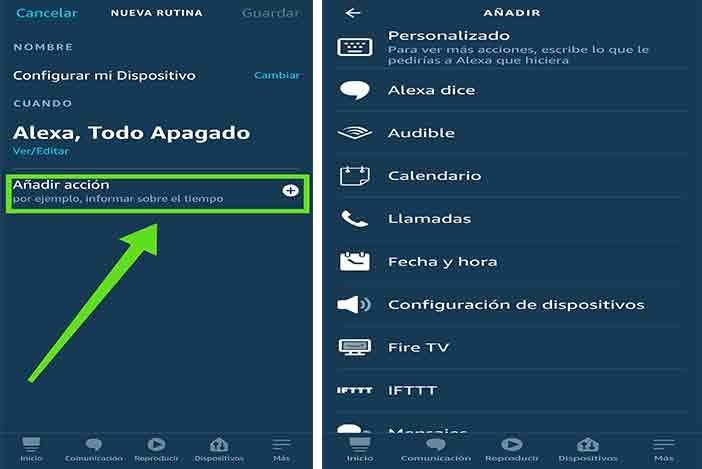
Las acciones que podrás configurar en esta fase de la rutina son:
1.Alexa dice: hará que tu Echo diga algo en voz alta. Puede ser una frase personalizada o una de las varias expresiones preestablecidas, como un chiste o un saludo.
2. Audible: Podrás escuchar la narración de un libro que te guste.
3. Calendario: hará que Alexa lea la agenda del día actual, el programa de mañana o simplemente el próximo evento.
4. Llamadas: Podrás utilizar tu altavoz tanto para realizar como para recibir llamadas.
5. Fecha y Hora: La rutina se activará a la fecha y hora que configures.
6. Configuración de dispositivos: Podrás detener audio, configurar volumen o no molestar.
7. Fire Tv: Podrás reproducir contenido multimedia en tu Fire Tv y además podrás controlar tu TV.
8. IFTTT: Puedes hacer que se ejecuten tus applets que ya has tenido que crear de IFTT.
9. Mensajes: Recibirás al configurarlo una notificación de un mensaje en Alexa y además podrás contestar con un mensaje personalizado.
10. Música y Pódcast: reproducirá una canción, un artista o una lista de reproducción de tu elección de Amazon Music, Spotify, TuneIn, etc. Además de Podcast.
11. Noticias: harán que Alexa lea su informe Flash, que a su vez se puede personalizar a través de Ajustes > Informe Flash en la app Alexa.
12. Skills: Encontrarás los tus Skills y los más populares del momento.
13. Hogar Digital: puede controlar tus luces inteligentes, enchufes, cerraduras, termostato y más, suponiendo que ya los hayas configurado con Alexa. (Si has creado algún Grupo en la pestaña Dispositivos de la app Alexa, también podrás controlar todo en un dado a la vez).
14. Sonidos: Encontrarás sonidos de varias temáticas, de animales, campanas y timbres, festividades, ciencia ficción, bullicio y varios más.
15. Tráfico: hará que Alexa lea un informe de tráfico, suponiendo que hayas configurado los detalles de los desplazamientos a través de Ajustes > Tráfico en la app Alexa.
16. Espera: hará que Alexa haga una pausa durante un tiempo determinado entre acciones.
17. El tiempo: hará que Alexa anuncie la previsión local.
Una vez que hayas configurado una acción, accederás al menú Editar Rutina, donde podrás personalizarla aún más.
Para hacer que ocurran más cosas en la misma rutina, pulsa el botón + junto a «Añadir acción» y luego selecciona otra acción del menú.
A continuación, puedes pulsar y arrastrar el botón = junto a cualquier acción para reorganizar su orden, o tocar en la propia acción para modificarla.
Para ciertos tipos de activación, también puedes especificar qué dispositivo Alexa proporcionará la salida de audio en la sección «Desde». Puedes elegir un dispositivo específico o seleccionar «el dispositivo al que le hablas», que incluso funciona con la aplicación Alexa en tu teléfono.
Por último, fíjate en el botón «Activado» de la parte superior de la pantalla. Si lo desactivas, la rutina se deshabilitará, por lo que puedes dejar de ejecutarla temporalmente sin borrarla por completo.
5 mejores rutinas de Alexa actualmente:
1. Despertar y Dormir mas Cómodamente
Despiértate mientras las luces se encienden gradualmente y la habitación se calienta, deja que Alexa prepare tu café mañanero (¡todo lo que necesitas es un enchufe inteligente Alexa!) y obtén el tiempo que va a hacer, las noticias, el tráfico y el calendario del día.
Incluso puedes abrir tu juego favorito de Alexa si ese tipo de cosas te ayudan a levantarte y ponerte en marcha.
Para ir a dormir. Cuando estés listo para quedarte dormido, solo tienes que decir «Alexa, buenas noches» para apagar las luces, reproducir los sonidos de sueño de Alexa y establecer no molestar. ¡Las rutinas son uno de los mejores trucos de Alexa para dormir!
2. Automatiza las cosas que haces al llegar a casa
Una de las características más geniales de Alexa es la capacidad de activar una rutina basada en tu ubicación.
Aquí hay algunas cosas que podrías automatizar como parte de una rutina basada en la ubicación que se pone en marcha cuando llegas a casa:
- Encender las luces
- Ajustar el termostato a tu temperatura preferida
- Poner tu música o lista de reproducción favorita
- Alexa dice «¡Bienvenido a casa!»
- Anuncia que estás en casa a través de tus dispositivos Echo (especialmente útil si tienes una casa con varios pisos)
3. Activa una lista de reproducción
Cuando escucho música, generalmente escucho mi lista de reproducción favorita del momento.
Es bastante fácil reproducir una lista de reproducción de Spotify, de Amazon en Alexa solo con un comando de voz de Alexa.
Pero nunca puedo recordar el nombre exacto de la lista de reproducción para invocarla con Alexa. Solución: Crear una rutina de Alexa que activa la lista de reproducción cada vez que digo «Alexa, lista de reproducción».
Pro Tip #1: Puedes cambiar fácilmente la rutina para reproducir una lista de reproducción diferente.
Consejo: Si quieres invocar fácilmente varias listas de reproducción, crea varias rutinas con diferentes activadores de comandos de Alexa. Por ejemplo, «Alexa, lista de reproducción de la mañana», «Alexa, lista de reproducción relajante», «Alexa, lista de reproducción energizante», etc.
4. Haz que parezca que hay alguien en casa incluso cuando no estás
Crea una simple rutina recurrente de Alexa que encienda y apague las luces y reproduzca música o noticias. Con esto conseguimos parecer que siempre hay alguien en casa, y los posibles ladrones se fijen en otras casa con menos actividad o que estén vacias.
Si quieres ser elegante, configura diferentes rutinas para diferentes días de la semana para que las rutinas parezcan menos automatizadas para los posibles amigos de lo ajeno.
5. Mantén a tus hijos en su horario
¿Hogar ocupado con padres ocupados tratando de mantener a varios niños en el horario? Las rutinas de Alexa son un salvavidas.
Utilízalas para recordar a cada uno de tus hijos sus distintas actividades, como cuándo deben prepararse para el entrenamiento de tenis los domingos por la mañana o las clases de karate los miércoles por la tarde.
Este es un ejemplo de lo que Alexa puede hacer con una rutina básica:
- Anunciar «[nombre de tu hijo], ¡hora de prepararse para el fútbol!» a través de los altavoces Echo de tu casa
- Indicar a tu hijo el tiempo que hace (para que se vista adecuadamente)
- Pon una canción divertida para motivar a tu hijo a prepararse
- Anuncia «[nombre de tu hijo], ¡nos vamos al fútbol ahora!» 5 minutos después
Consejos, trucos y limitaciones sobre configurar las rutinas para Alexa
No hay manera de programar una rutina para que se repita varias veces al día. Debe crear una rutina para cada activador de tiempo. Sin embargo, puede crear un «Clon» de una rutina existente de esta manera:
- Pulse sobre el nombre de la rutina
- Pulse sobre los tres puntos verticales de la parte superior derecha
- Pulse «Copiar acciones a una nueva rutina».
- Este paso copia las «Acciones» de la Rutina existente. Todo lo que necesita hacer es crear un nuevo nombre de Rutina y un Activador
Al añadir «acciones» en una Rutina, el orden puede no ser el que usted prefiera. Toque y arrastre el icono de las «dos barras» a la derecha de la acción, y muévalas al orden deseado.
Al crear una Rutina, es posible que quieras que Alexa «hable» para saber lo que está pasando. Alexa puede decir cualquier orientación que quieras darles en la acción «Alexa dice». Ten en cuenta que esto es diferente a la frase «activadora» que dices en «Cuando dices».
Aunque las Rutinas de Alexa son fáciles de configurar y utilizar, tienen algunas limitaciones notables, especialmente en comparación con las Rutinas del Asistente de Google en un altavoz Google Home.
Las rutinas de Alexa no son compatibles con el audio multi-habitación, por lo que cualquier rutina que implique música se limita a un solo altavoz.
En particular, no hay forma de que Alexa ejecute comandos de voz personalizados. En su lugar, se limita a lo que está disponible a través del menú «Acciones», lo que significa que no puedes utilizar las rutinas para automatizar la reproducción de vídeo en los dispositivos Fire TV, interactuar con habilidades de terceros o reproducir tu colección personal de música desde un servidor multimedia como Plex.
Sin embargo, algunas de las deficiencias de las rutinas de Alexa tienen solución.
Otra limitación notable: La reproducción de música sólo puede ser el último paso de una rutina, por lo que no puedes crear una alarma matutina que reproduzca unos minutos de música relajante antes de cambiar de marcha. La única forma de evitar esto es crear rutinas separadas y programar una después de la otra.
Y aunque los nuevos activadores basados en la ubicación de Alexa pueden resultar útiles, solo funcionan con un único usuario. Eso significa que no puedes asegurarte de que todo el mundo esté fuera de casa antes de activar una rutina que apague las luces y baje el termostato.
Para ello, tendrás que buscar más allá de las rutinas de Alexa. Algunos concentradores domésticos inteligentes, como SmartThings de Samsung, admiten la geofencing para varios usuarios, y también puedes utilizar el servicio de localización compartida Life360 con IFTTT para automatizar los dispositivos domésticos inteligentes en función del paradero de varios usuarios.
En el caso del control de la iluminación, las rutinas de Alexa son incapaces de regular varias luces como parte de un grupo. Puedes evitarlo añadiendo cada luz a tu rutina de forma individual y ajustando sus niveles de brillo uno por uno.
A pesar de estas limitaciones, las Rutinas de Alexa siguen siendo muy útiles, con temporizadores de música, tiempos de espera y Rutinas basadas en la ubicación entre las características más recientes añadidas.
Esperemos que no pase mucho tiempo antes de que Amazon quite las ruedas de entrenamiento y permita a los usuarios hacer aún más.
Apasionada de la Tecnología, aprender y compartir mi conocimiento y experiencia, es lo más gratificante.
Yaiza es "adicta a la tecnología" que ama todo lo relacionado con ella.
También es una experta en el uso de la tecnología para hacer su vida más fácil, y le encanta compartir consejos y trucos con los demás.

